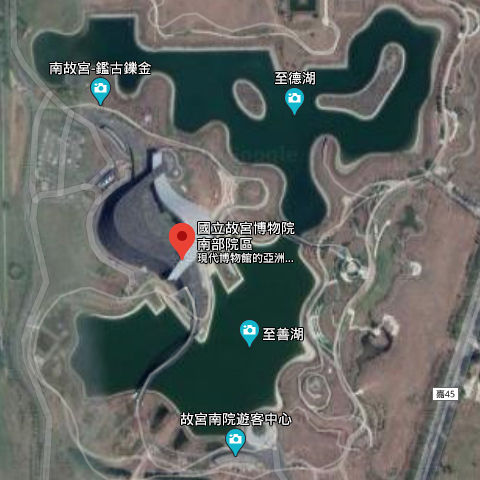故宮南院篇
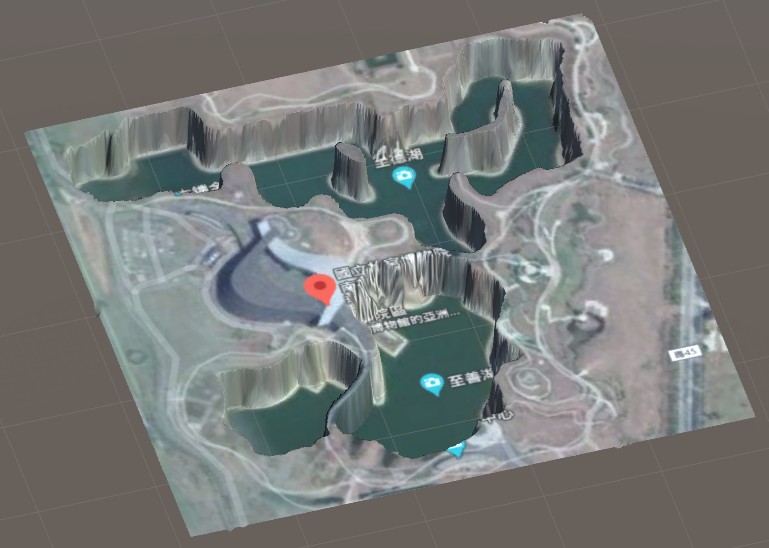
步驟2 建立參考地圖地形
- 新增Terrain
- 貼上故宮南院地圖480x480
- 將地形提高40公尺如上圖成果

步驟3 將故宮南院模型放置正確
- 將故宮南院貼圖貼上模型
- 故宮南院模型貼好成果
- 將故宮南院模型放置在相對位置並旋轉面向
步驟4 建立自行車步道
- 自訂柏油路筆刷圖片
- 刷出環湖一圈自行車跑道
- 植樹及植草
- 在外圍建立山或植樹避免暴露破綻
- 設定隱形牆禁制限制玩家行動區域
步驟5 建立遊戲路線導覽動畫(含文字動畫)
- 動畫執行檔下載
- 故宮南院Logo動畫
- 參考音樂
- 故宮南院地形Unity Packages
- 攝影機啟動文字動畫與播放結束跳出參考程式
- Application.Quit()
- GameObject.SetActive(true)
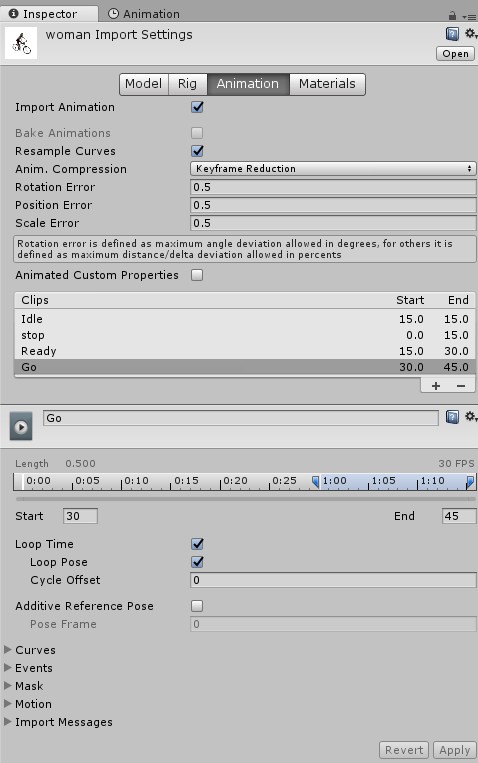
步驟6 角色動作設定
- 3DS Max匯出FBX注意事項
- 下載男女自行車騎士
- 選定woman角色,設定動作請參考上圖
- 0-15 停車腳放下; 15-30 腳提起準備騎車; 30-45 騎車
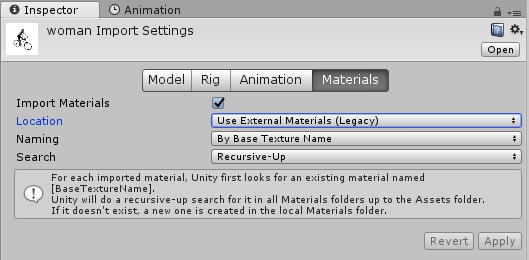
步驟7 角色材質設定
- 選擇woman之Materials選項
- Location/Use External Materials (Legacy)
- 將woman拉進編輯場景中
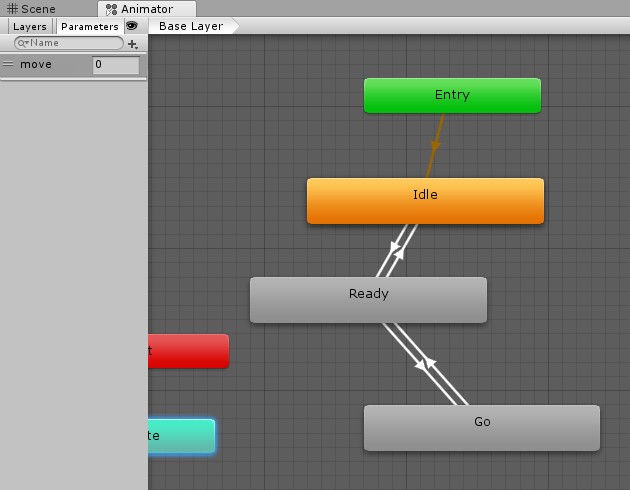
步驟8 Animator Controller Set up
- Create Animator Controller,命名為woman。
- 拉進Idle, Ready, Go三個動作
- 選擇Idle動作按下滑鼠右鍵Make transition拖拉連結線至Ready動作
- 同理連結成上圖
- 新增parameter 的Int 參數,命名為move
- 在連結上設定,If move =1 跳至Ready; move =2 跳至Go;同理返回
- 將Woman上的Animaoter加入woman的animtor controller
步驟9 使用鍵盤控制動作測試
- AnimatorControl.cs參考程式
- Animator m_Animator
- m_Animator = gameObject.GetComponent
(); - Input.GetKey("0")
- m_Animator.SetInteger("move", 0)
- 鍵盤控制動作執行檔下載
步驟10 電腦人固定路徑騎行
- 8位玩家下載
- 錄製角色行進路線
- Animator anim;
float aspeed = 0.0f; - anim = GetComponent<Animator>();
anim.speed = aspeed; - 參考程式
- 開頭動畫含騎士執行檔

步驟11 選取角色UI
- 角色選取執行檔
- PlayerSelectedUI_UnityPackage
- 參考程式
- 新增1個UI/Image: 顯示角色名稱
- 新增2個UI/Button: 向左與向右按鈕
- 宣告8個角色物件陣列:public GameObject[] objPlayers;
- 宣告8個角色姓名陣列:public Sprite[] BtnSprites;
- Image m_ImageBtn;
- m_ImageBtn = objPlayerName.GetComponent
();
m_ImageBtn.sprite = BtnSprites[iPlayerSelected];
延伸作業1 左右移動選角
- 按下左右鍵按鈕,如何移動角色?
- 角色移動中如何隱藏左右鍵?當完成移動時,如何顯示左右鍵?
- 當角色左右移動至末端,如何判定並隱藏左右鍵?
- 宣告左右鍵的遊戲物件
- public GameObject objBtnLeft;
- 隱藏物件
- objBtnLeft.SetActive(false);

步驟12 開始遊戲按鈕
- 選角及遊戲開始執行檔
- StartGame_UnityPackage
- PlayerBorn_UnityPackage
- 儲存選項與跳至下一場景參考程式
- PlayerPrefs.SetInt("PlayerSelected", iPlayerSelected);
- SceneManager.LoadScene(1);
- 角色產生參考程式
- iPlayer = PlayerPrefs.GetInt("PlayerSelected");
- public GameObject gbPlayer;
public GameObject[] pfPlayers;
public Transform spawnPoint;
public int iPlayer; - gbPlayer = Instantiate(pfPlayers[iPlayer], spawnPoint.position, spawnPoint.rotation);
步驟13 角色剛體與碰撞建立、向前推動
- 角色驅動執行檔
- 角色驅動練習專案檔下載
- 開啟S02_PushTiger場景
- 角色加入剛體(Rigidbody): 設定Mass,產生重力
- 角色加入Collider可以包裹角色不至於跌落地面下
- 觸發鍵盤產生推力
- Input.GetKeyDown(KeyCode.UpArrow)
- private Rigidbody rb;
- rb = GetComponent<Rigidbody>();
- rb.AddForce(Vector3.forward);
步驟14 轉彎控制
- 角色驅動練習專案檔下載
- 開啟S03_TurnLeftOrRight場景
- 使用KeyUp
與 KeyDown來達成連按的動作
- Input.KeyUp / Input.KeyDown
- 轉彎參考程式
- Vector3 currentEulerAngles;
- currentEulerAngles = transform.eulerAngles;
- currentEulerAngles += new Vector3(0, iTurnForce * Time.deltaTime, 0);
步驟15 車身傾斜控制
- 角色驅動練習專案檔下載
- 車身傾斜參考程式
- 開啟S04_Tilt場景
- fTilt = Mathf.Lerp(fTilt, 0, Time.deltaTime);
- currentEulerAngles = new Vector3(0, 0, fTilt);
transform.eulerAngles = currentEulerAngles;
步驟16 Camera尾隨
- 角色驅動練習專案檔下載
- 開啟S05_CameraFollow場景
- 鏡頭尾隨參考程式
- transform.position = objTarget.transform.position + v3Pos.z*objTarget.transform.forward + new Vector3(0,1,0)*v3Pos.y;
- transform.rotation = Quaternion.Lerp(transform.rotation, objTarget.transform.rotation, Time.deltaTime * iSmooth);
步驟17 車身前進轉彎傾斜整合
- 角色驅動練習專案檔下載
- 開啟S06_Run場景
- 車身驅動參考程式
- 整合推進、轉彎、傾斜
步驟19 建立死亡重生點
- 建立DiePlane1 & DiePlane2放置在湖底下
- 分別針對DiePlane1&2建立對應的兩個重生點RebornPoint1&2,這兩個是空物件
- 建立Reborn.cs套用在DiePlane之上,將RebornPoint引入
- 建立Reborn.cs套用在DiePlane之上,將RebornPoint引入
- void OnTriggerEnter(Collider other) { if (other.tag == "Player") { other.transform.position = objRebornPoint.transform.position; } }
- 死亡重生參考程式
步驟20 角色生成與鏡頭跟隨合併
步驟21 建立計時面板
- Timer.cs參考程式
- 新增計時面板:UI/Image
- 新增三個文字控制項顯示計時秒數:UI/Text
- 新增Timer.cs套用在Canvas中
- 將秒數控制項連結至Timer.cs的外部變數txtTimer
步驟22 起跑計時終點結束
- TimerStartEnd.cs參考程式
- 新增起點與中點兩個Sprite物件,使用Tag分別為CheckPoint1,CheckPoint2
- 起點掛上Box Collider並勾選IsTrigger選項
補充 新增Tag標籤
- 任選一個遊戲物件
- Inspector/Tag下拉選單/Add Tag
- +/-新增或刪除Tag
步驟23 系展II:遊戲選角後進入計時驅動
系展作品2驗收說明
- 系展遊戲2展示執行檔
- 驗收功能
- 選角畫面自行設計(含遊戲名稱、作者)
- 可選角數量等於組員數,並更換成組員姓名
- 切換角色按鈕
- 遊戲開始按鈕切換至遊戲主場景畫面
- 進入遊戲主場景,選用角色自動產生
- 角色可利用鍵盤向上與向左向右鍵進行控制
- 角色觸發起點開始計時
- 角色必須觸發中點
- 角色觸發終點結束計時
- 2個重生點
系展作品3驗收說明
驗收功能- 倒數60秒
- 四個里程檢查點
- 每通過一個檢查點會加10秒
- 第一圈每個檢查點增加10秒,第二圈增加5秒,第三圈以後不再加秒
- 里程顯示通過圈數與檢查點
- 秒數結束跳至成果畫面
- 掉到湖中直接至成果畫面
- 成果畫面顯示里程
- 重玩鈕重玩
- 離開鈕離開遊戲